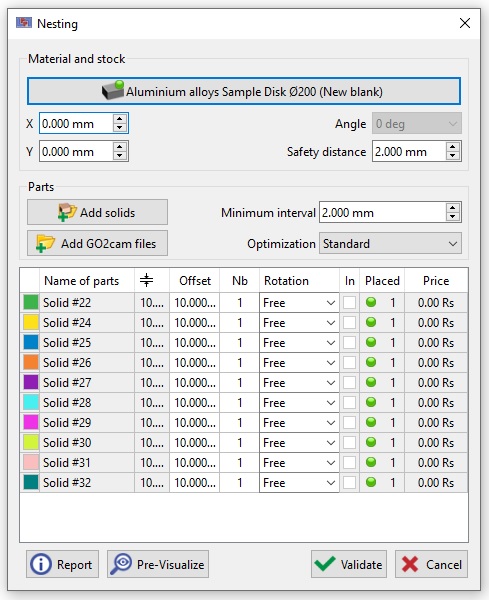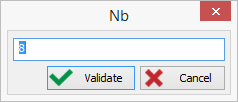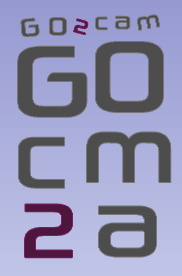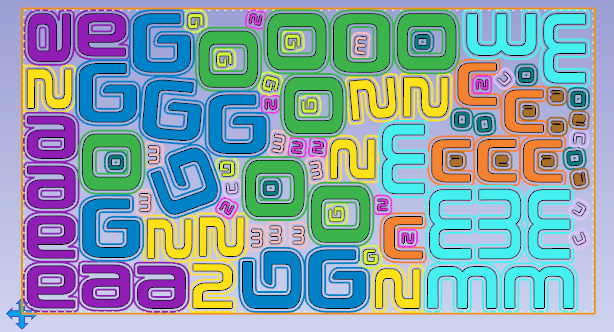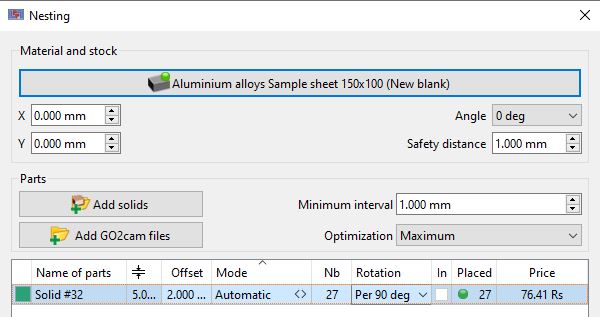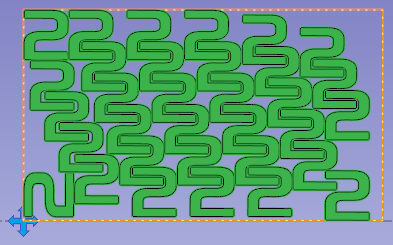簡介
|
排版是一個選用模組,可用於 最佳化多個形狀的定位 在素材中。要排版的幾何圖形 僅限於實體 !它位於選單 設計 / 排版 . |
目標是最佳化零件的定位以節省材料。然後,您可以設定連接器來維持形狀,最後使用自動化切割循環。
原理
|
零件 : 當您執行排版命令時,螢幕上的實體會自動選取。它們會顯示在清單中,並為每個實體應用顏色。您可以使用按鈕「 新增實體 」導入 任何類型的實體 CAD 格式檔案 。對於排版計算,您必須定義實體之間的最小間隔,以及優化層級(標準、中級或最大級),計算時間取決於此。 材料和素材 : 要開始排版,您需要選擇材料和一個區塊。 X 和 Y 位置: 素材的原點由 X 和 Y 欄位決定。 角度 : 可用於定位區塊。 安全距離 : 是材料周圍的邊界。 在實體清單中: 偏移值可用於建立 2 條曲線,刀具路徑將位於兩者之間。 編號 : is the number of parts to place, 旋轉 : 您可以允許或不允許不同實體旋轉以進行定位:我們可以选择自由旋轉 (所有可能的位置)、 0 或 180 度 , 每 90 度或不旋轉。 內部 : GO2cam 會識別中空形狀,請勾選方塊以將其他元素定位在內部。 已放置 : 它顯示已定位的元素數量,未完全放置的實體會以紅色氣球標示。 |
|
|
計算 : 按鈕「 預覽 」可用於根據調整和選定的值檢查結果。您可以根據需要進行修改並執行預覽多次。應用「 驗證 ’ 按鈕,實體將被複製,並建立曲線和輪廓。 ‘ 報告 ’ 按鈕可以列印表格或將其儲存到編輯器中。 |
|
的 列的頭是可以取用的 ,你可以 輸入一個值 等等 套用 到完整的實體清單。
在此,我們定義要為清單中的每個實體放置的8個元素的數量。
GO2cam 字母在 2 種不同尺寸下的嵌套預覽:
特殊情況:僅 1 個實體
如果只有一個實體要放置,則會出現一個新的欄位「 模式 」,並啟用兩種計算類型:
-
值 ,用於定義要放置的元素數量,
-
自動 ,盡可能將多個元素放置在選定的素材中。
計算後,將顯示已放置元素的數量!
|
|
功能
- 在表格中,通過右鍵點擊實體,您可以建立其對稱實體,然後在排版中使用它,
- 預覽期間,顏色會自動套用,以便更好地識別已放置的元素,
- 首先為材料塊定價,我們可以計算每個零件的單價,
- 偏移曲線會自動放置在 12 和 13 層中,以使用自動參考配置 opelists,
- 我們可以使用已加工的庫存並管理材料庫。
您也可以巢狀
預先編程
PCE 檔案。
您也可以定義
外部加工
(分離切削)在個別零件中。
然而,在本例中,無法對在排版過程中添加的夾具做出反應。
其他指令
|
設定連桿 |
Choice of the type of connectors and set on the elements. It is possible to position a connector on a solid and to duplicate automatically this connector on all the identical solids! |
|
|
連接桿管理 |
建立新的連接桿,具有矩形或梯形形狀。建立後,這些連接桿可在「設定連桿」指令中使用 |
設定連桿
|
Management of stock: 點擊此處查看詳情 |